手动给docusaurus添加一个搜索
新版博客用docusaurus重构已经有些日子了,根据docusaurus的文档上也申请了Algolia,想一劳永逸的解决博客的搜索问题。但是流水有意,落花无情。
algolia总是不给我回复,我只能对着algolia的申请页面仰天长叹。
正常情况的申请
按照docusaurus官方文档上说的,当我们需要搜索的时候,打开https://docsearch.algolia.com/apply/填一下申请,提交就行了。
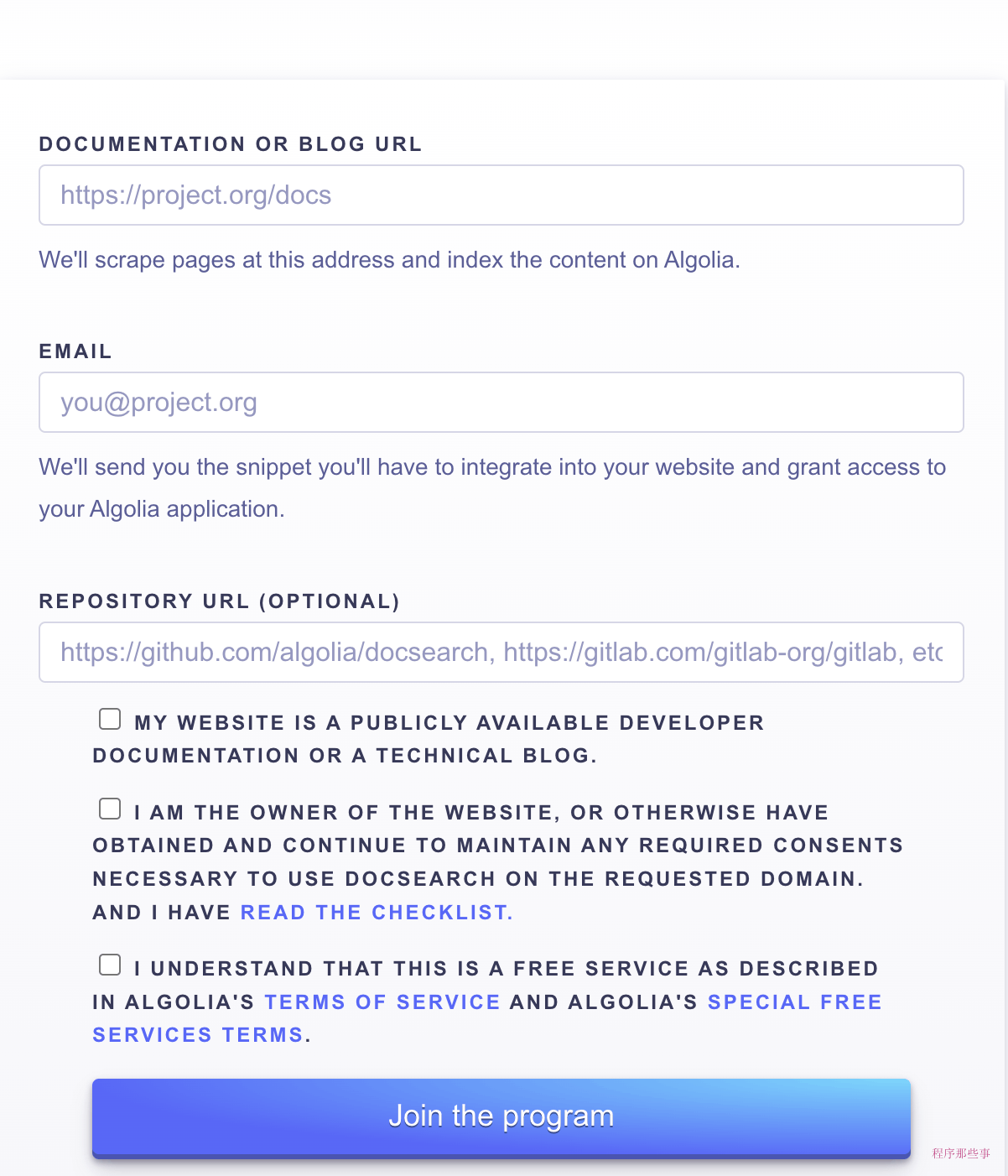
但是可惜的是,我填好资料,点这个join the program很多次了,就是没有反应。
怎么办呢?我仔细检查了它的官方文档,看他的描述说是需要等待2个星期。但是2个星期实在太久了,在我们只争朝夕的今天,怎么行。
还好,我看到它还有一种手动上传的办法,笨是笨了点,总比没有的好。那就开始吧。
手动上传
首先我们得去Algolia上注册一个账号,然后在这里需要创建一个应用:
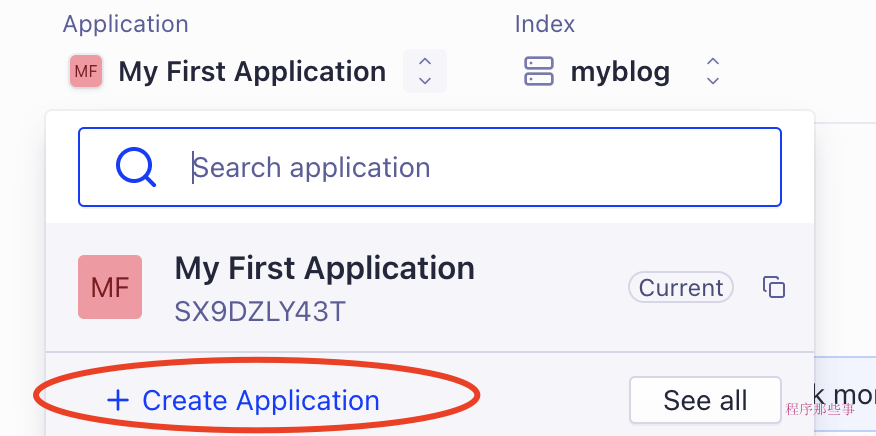
应用的旁边,需要创建一个index用来存储搜索数据:
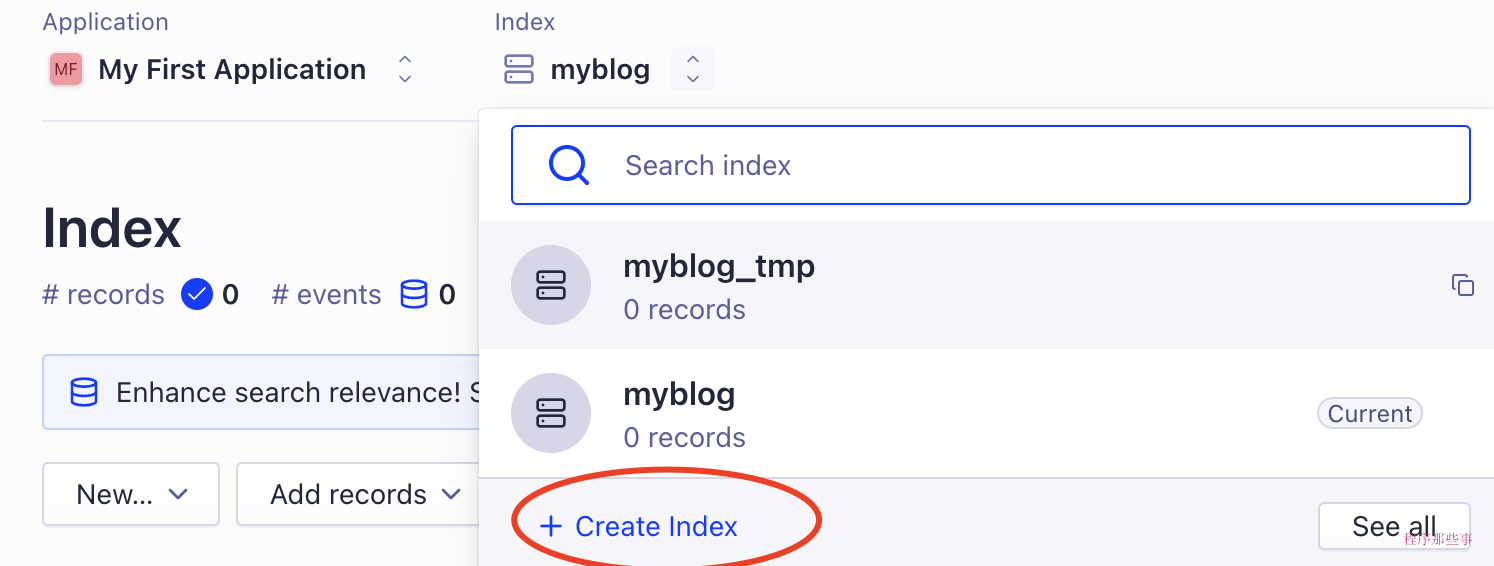
这样,前期的准备工作就做好了。
再在api设置中找到APPLICATION_ID和API_KEY。把他们保存到.env文件中:
APPLICATION_ID=YOUR_APP_ID
API_KEY=YOUR_API_KEY
注意,这里的API_KEY最好是Admin API Key,因为会有一些权限需要。
如果是Admin API Key的话,记得不要分享给别人,这个key的权限比较大,可以删除和更新你的index数据。
设置配置文件
接下来,我们还需要一个配置文件。用来配置爬虫信息。下面是一个最基本的配置信息。
{
"index_name": "example",
"start_urls": ["https://www.example.com/docs"],
"selectors": {
"lvl0": "#content header h1",
"lvl1": "#content article h1",
"lvl2": "#content section h3",
"lvl3": "#content section h4",
"lvl4": "#content section h5",
"lvl5": "#content section h6",
"text": "#content header p,#content section p,#content section ol"
}
}
其中index_name就是我们刚刚在网站上创建的index_name。当DocSearch scraper程序跑起来的时候,你会发现有一个临时的index_name + _tmp 索引被创建。
别担心,在程序执行完毕之后,会把这个tmp index会替换最终的index。
start_urls包含的是要开始爬取的链接地址。爬虫会循环爬取链接里面的a标签,除非是遇到了stop_urls。另外爬虫不会爬取其他域名的链接。
selectors是用于创建记录层次结构的所有 CSS 选择器。其中text是强制,必须要有的。
如果你对不同的url有不同的selector方案,那么可以给不同的url配置不同的selectors_key,如下所示:
{
"start_urls": [
{
"url": "http://www.example.com/docs/faq/",
"selectors_key": "faq"
},
{
"url": "http://www.example.com/docs/"
}
],
[…],
"selectors": {
"default": {
"lvl0": ".docs h1",
"lvl1": ".docs h2",
"lvl2": ".docs h3",
"lvl3": ".docs h4",
"lvl4": ".docs h5",
"text": ".docs p, .docs li"
},
"faq": {
"lvl0": ".faq h1",
"lvl1": ".faq h2",
"lvl2": ".faq h3",
"lvl3": ".faq h4",
"lvl4": ".faq h5",
"text": ".faq p, .faq li"
}
}
}
好了,基本的配置就这些了。
运行爬虫脚本
现在可以运行爬虫脚本了,这里有两个选择,一是跑docker,方便快捷。二是从源代码运行,这个就比较麻烦了。
这里我只是希望博客可以有搜索功能,所以源码什么的就算了吧,我们直接跑docker命令:
run -it --env-file=.env -e "CONFIG=$(cat flydean.conf | jq -r tostring)" algolia/docsearch-scraper
过一会就运行起来了。但是我们看看日志:
DocSearch: http://www.flydean.com/07-python-module/ 0 records)
DocSearch: http://www.flydean.com/08-python-io/ 0 records)
DocSearch: http://www.flydean.com/09-python-error-exception/ 0 records)
DocSearch: http://www.flydean.com/06-python-data-structure/ 0 records)Crawling issue: nbHits 0 for myblog
nb_hits表示的是DocSearch 提取和索引的记录数。
怎么是0 records?难道什么都没有爬到?
直觉是我的start_urls不太对,我们把它换成sitemap.xml再试一次:
{
"sitemap_urls": ["http://www.example.com/docs/sitemap.xml"]
}
还是同样的错误。
没办法,再去仔细读一下配置文件的说明。
终于发现了问题,原来这里的selectors写的有问题,#content header h1表示的是在ID为content的元素内部,寻找所有属于header类的元素,并在这些元素内部寻找所有的<h1>元素。但是在docusaurus V3版本中已经发生了变化。
我们把它改写成这样:
"selectors": {
"lvl0": {
"selector": ".menu__link--sublist.menu__link--active",
"global": true,
"default_value": "Documentation"
},
"lvl1": "header h1",
"lvl2": "article h2",
"lvl3": "article h3",
"lvl4": "article h4",
"lvl5": "article h5",
"lvl6": "article h6",
"text": "article p, article li"
},
再运行一次,这次终于有数据了。
回到网站上看看,已经有数据上传上来了:
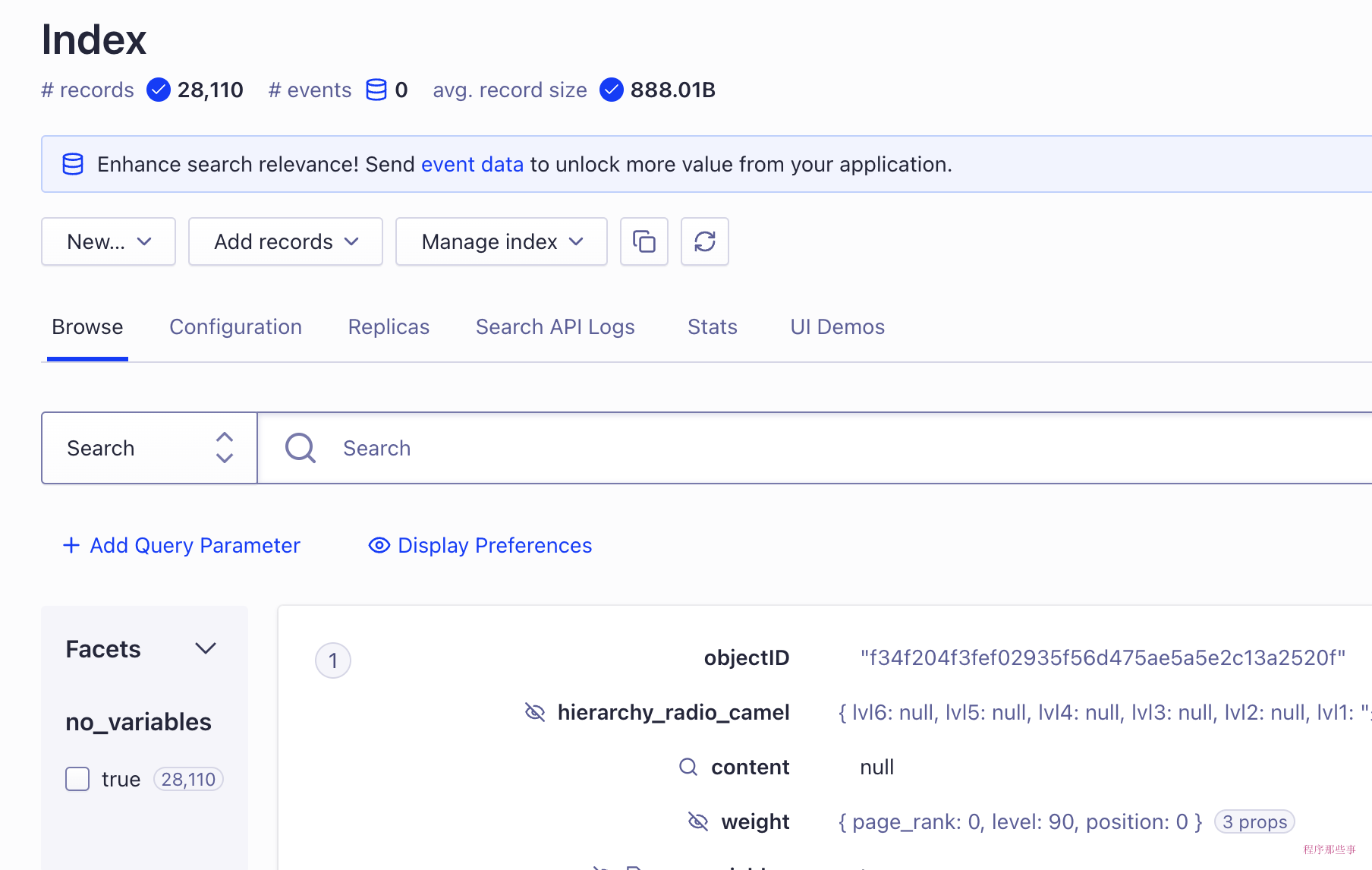
好了,我们在docusaurus.config.ts中配置一下,看看效果:
algolia: {
// The application ID provided by Algolia
appId: 'YOUR_APP_ID',
// Public API key: it is safe to commit it
apiKey: 'YOUR_SEARCH_API_KEY',
indexName: 'YOUR_INDEX_NAME',
// Optional: see doc section below
contextualSearch: true,
// Optional: Algolia search parameters
searchParameters: {},
// Optional: path for search page that enabled by default (`false` to disable it)
searchPagePath: 'search',
//... other Algolia params
},
我们在网站上试试效果:
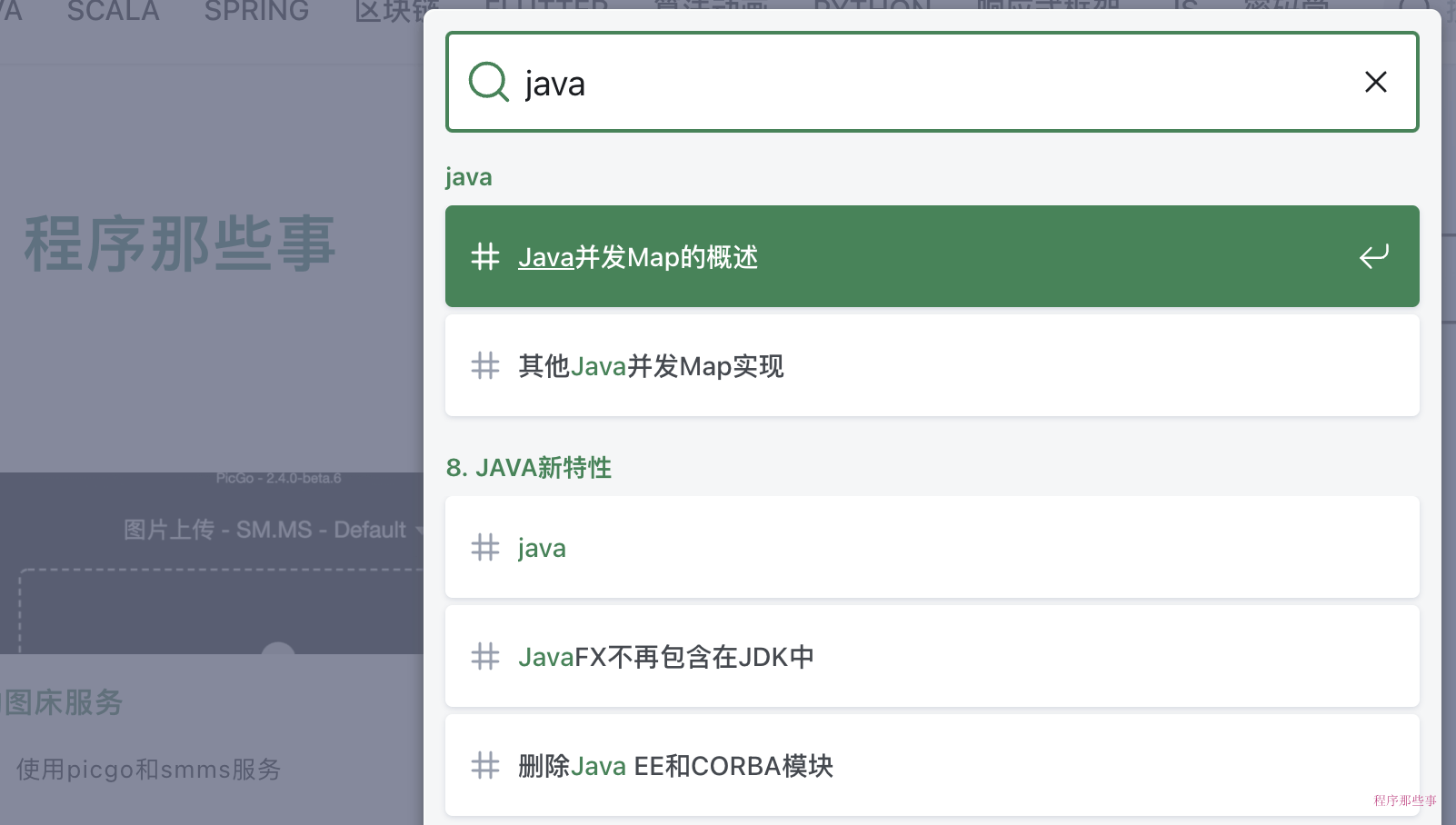
完美,遇到问题的小伙伴可以私信我哟!




